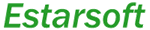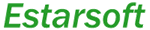| 1、选择“订单”菜单里“订单录入”命令,如下图所示。 |
|
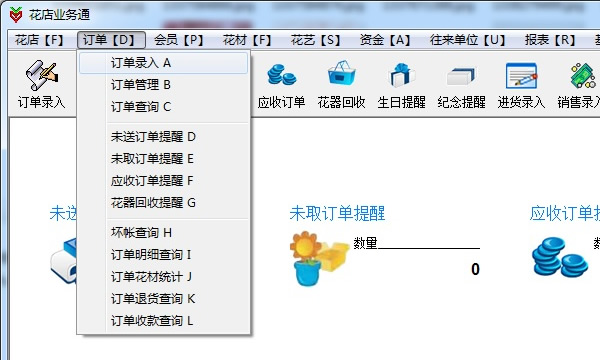 |
|
| 2、弹出如下图所示的“订单录入”窗口。 |
|
 |
|
| 3、散客消费:勾选“散客”选项,录入“订单基本信息”,在“收花地址”处可双击鼠标或者按Enter键选择,提示:散客消费直接录入商品,就可以收款。如下图所示。 |
|
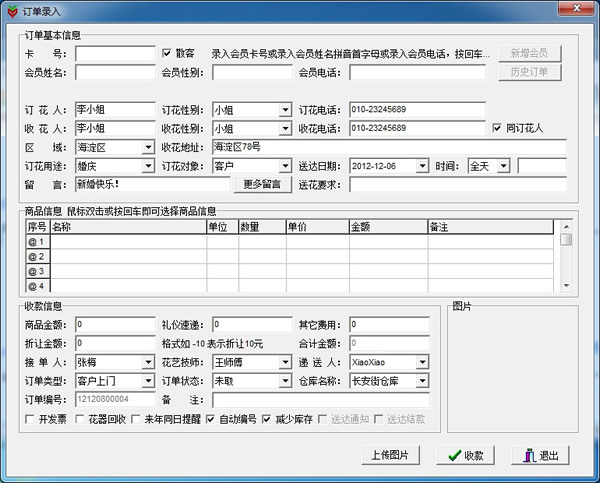 |
|
| 4、在“商品信息”列表中“名称”处,鼠标双击或者按Enter(回车键),弹出如下图所示的“商品查找”窗口,双击鼠标进行选择。 |
|
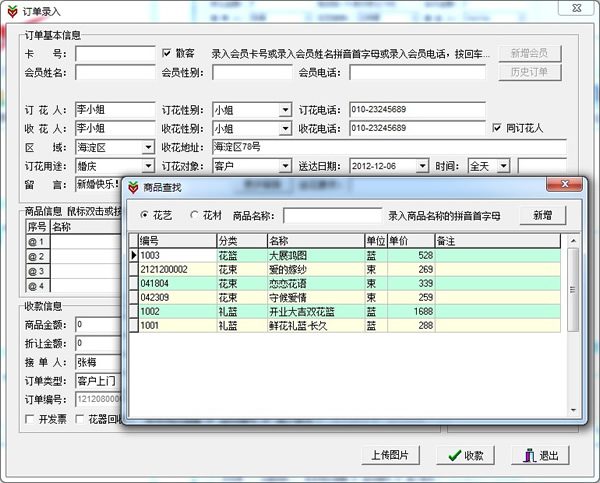 |
|
| 5、选择“商品信息”后,系统会自动弹出商品信息,如下图所示。 |
|
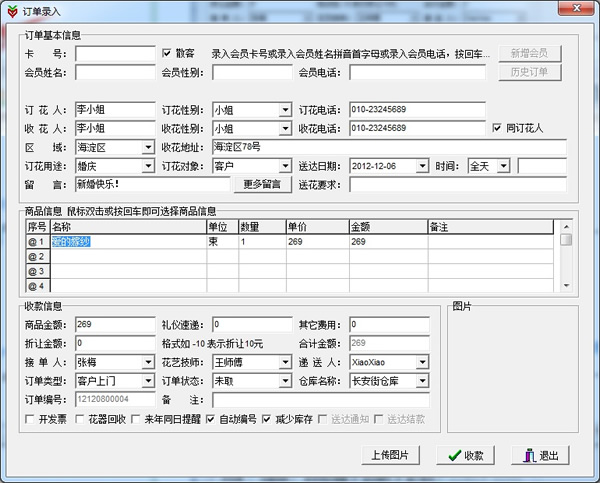 |
|
| 6、录入“收款信息”,勾选选项,表示订单生成后,拥有此项设置,再单击“上传图片”按钮,其结果如下图所示。 |
|
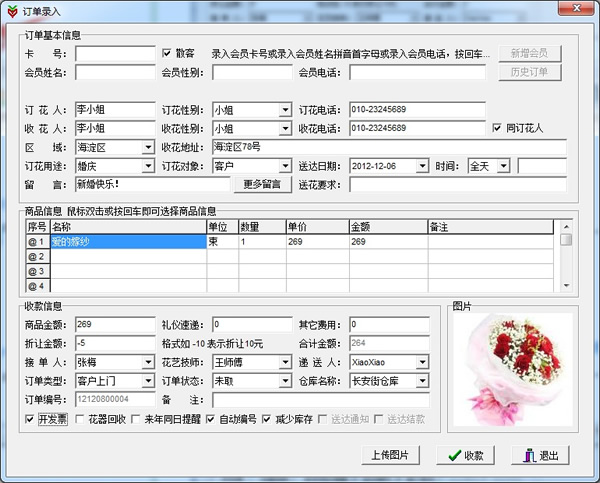 |
|
| 7、单击“收款”按钮,弹出如下图所示的“订单收款”窗口。 |
|
 |
|
| 8、录入“收款信息”后,单击“添加”按钮,如下图所示。 |
|
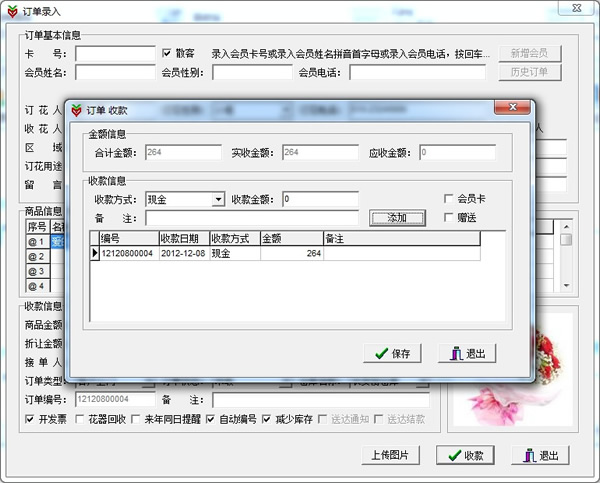 |
|
9、单击“保存”按钮,会生成如下图所示的“花店订单”,其中 为“打印”按钮, 为“打印”按钮, 为“退出”按钮,如下图所示。 为“退出”按钮,如下图所示。 |
|
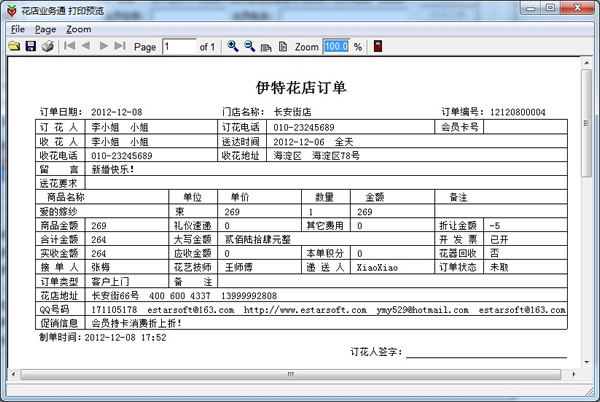 |
|
| 10、会员消费:在“订单基本信息”中“卡号”处,双击鼠标或者录入会员卡号,按Enter键或者在“会员姓名”或“会员电话”处双击鼠标或者按Enter键,会弹出如下图所示的“会员查找”窗口,双击鼠标或者按Enter键进行选择。 |
|
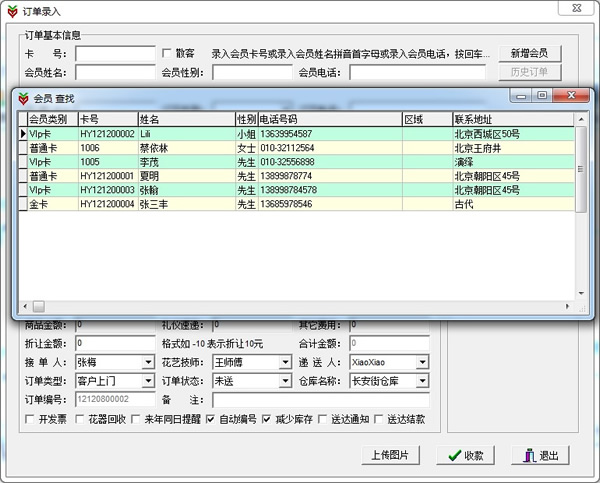 |
|
| 11、选择“会员信息”后,系统会自动弹出会员信息,在“收花地址”处可双击鼠标或者按Enter键选择,如下图所示。 |
|
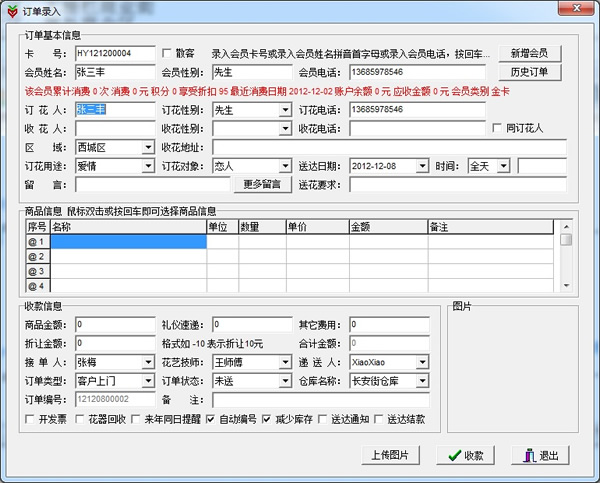 |
|
| 12、录入“订单基本信息”后,在“商品信息”列表中“名称”处,鼠标双击或者按Enter(回车键),弹出如下图所示的“商品查找”窗口,双击鼠标进行选择。 |
|
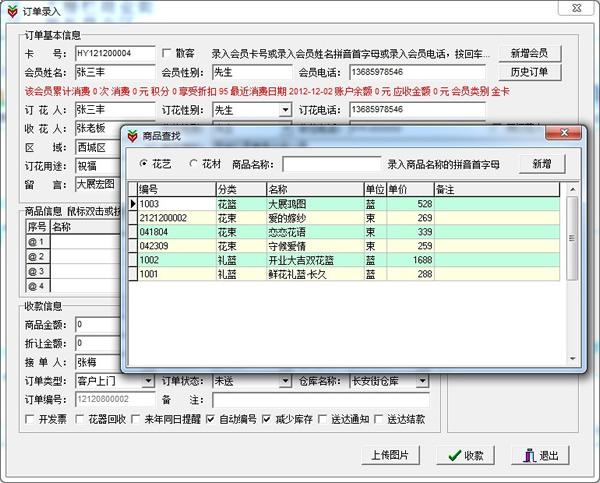 |
|
| 13、选择“商品信息”后,系统会自动弹出商品信息,如下图所示。 |
|
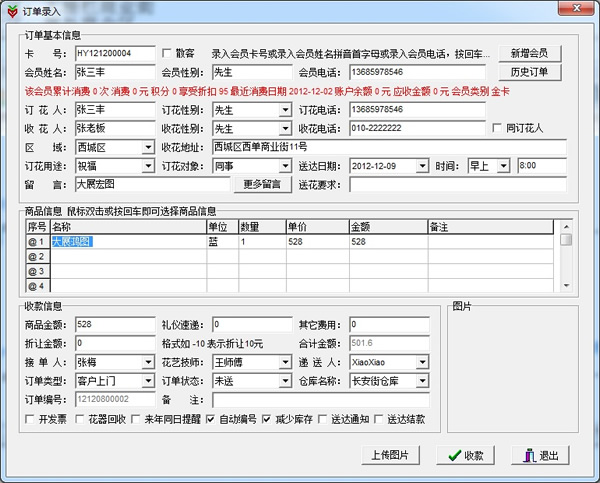 |
|
| 14、录入“收款信息”,勾选选项,表示订单生成后,拥有此项设置,再单击“上传图片”按钮,其结果如下图所示。 |
|
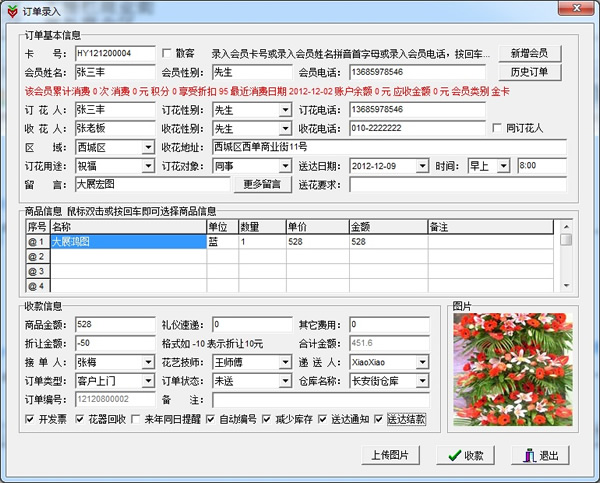 |
|
| 15、单击“收款”按钮,弹出如下图所示的“订单收款”窗口。 |
|
 |
|
| 16、录入“收款信息”后,单击“添加”按钮,如下图所示。 |
|
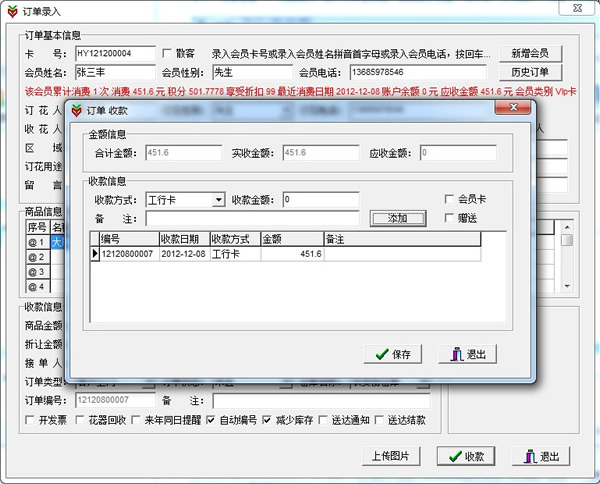 |
|
17、单击“保存”按钮,会生成如下图所示的“花店订单”和“花店签收单”,其中 为“打印”按钮, 为“打印”按钮, 为“退出”按钮,如下图所示。 为“退出”按钮,如下图所示。 |
|
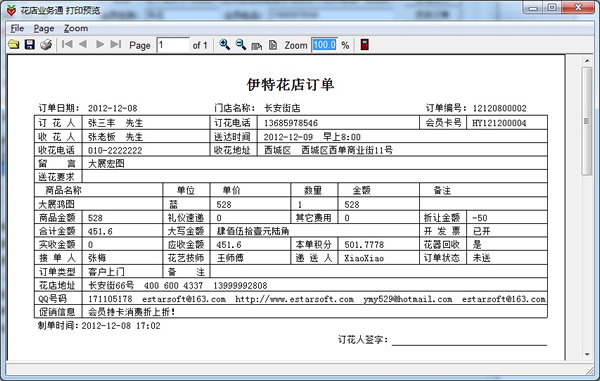 |
|
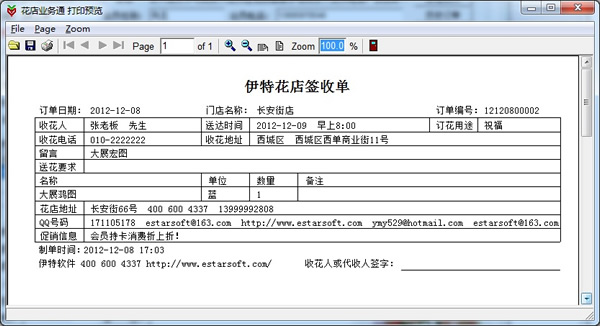 |
|
| 18、会员储值卡消费:在“订单基本信息”中“卡号”处,双击鼠标或者录入会员卡号,按Enter键或者在“会员姓名”或“会员电话”处双击鼠标或者按Enter键,按Enter键会弹出如下图所示的“会员查找”窗口,双击鼠标或者按Enter键进行选择。 |
|
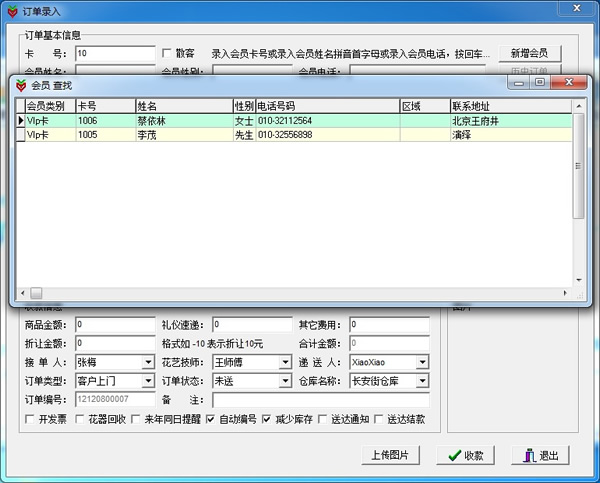 |
|
| 19、选择“会员信息”后,系统会自动弹出会员信息,在“收花地址”处可双击鼠标或者按Enter键选择,如下图所示。 |
|
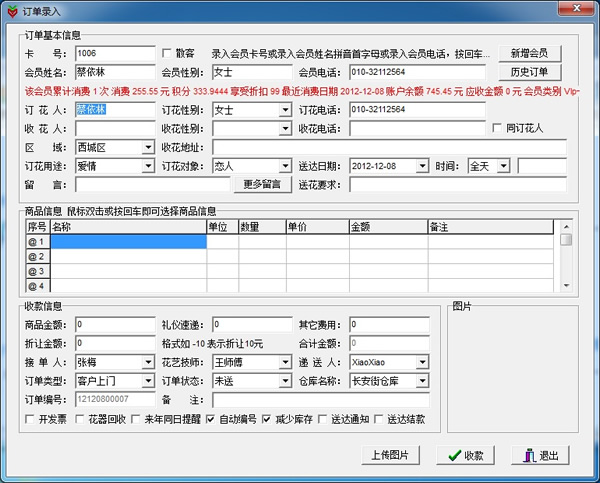 |
|
| 20、录入“订单基本信息”后,在“商品信息”列表中“名称”处,鼠标双击或者按Enter(回车键),弹出如下图所示的“商品查找”窗口,双击鼠标进行选择。 |
|
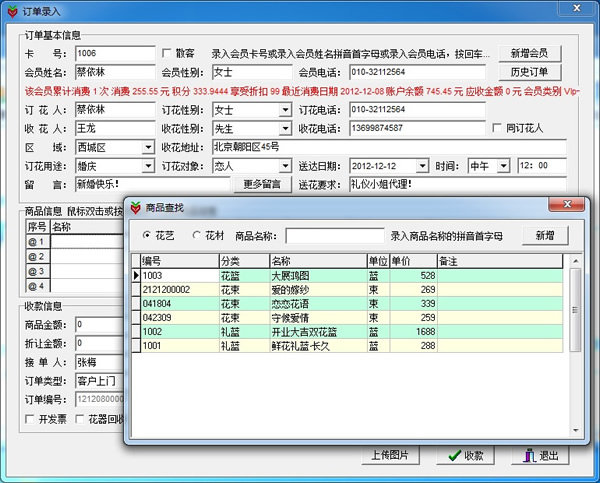 |
|
| 21、选择“商品信息”后,系统会自动弹出商品信息,如下图所示。 |
|
 |
|
| 22、录入“收款信息”,勾选选项,表示订单生成后,拥有此项设置,再单击“上传图片”按钮,其结果如下图所示。 |
|
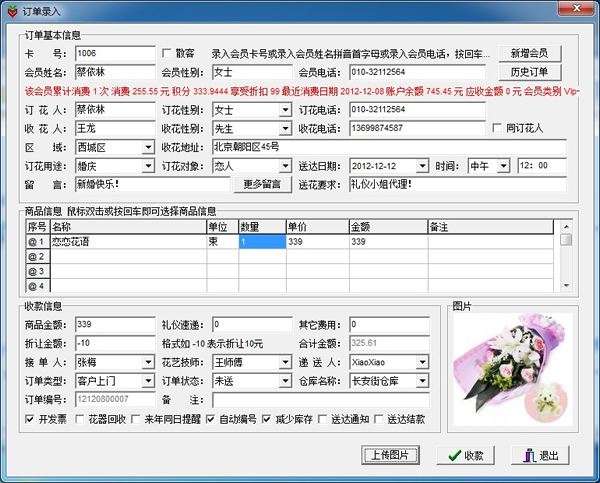 |
|
| 23、单击“收款”按钮,弹出如下图所示的“订单收款”窗口。 |
|
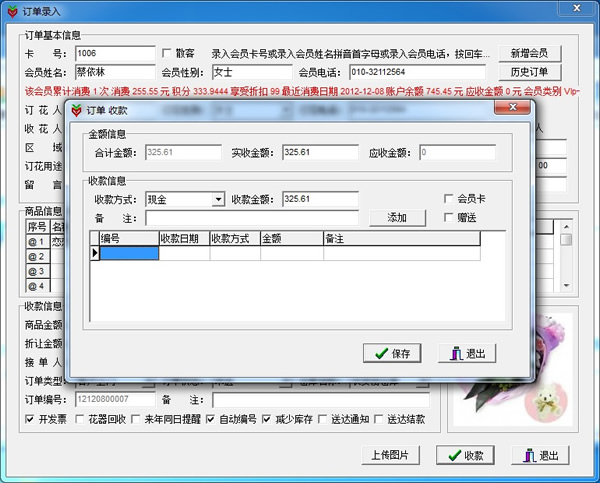 |
|
| 24、选择“会员卡”选项,表示该会员使用“会员储值卡”消费,再单击“添加”按钮,如下图所示。 |
|
 |
|
25、单击“保存”按钮,会生成如下图所示的“花店订单”和“花店签收单”,其中 为“打印”按钮, 为“打印”按钮, 为“退出”按钮,如下图所示。 为“退出”按钮,如下图所示。 |
|
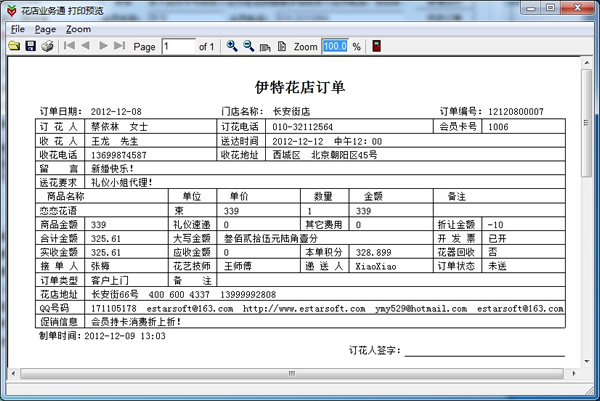 |
|
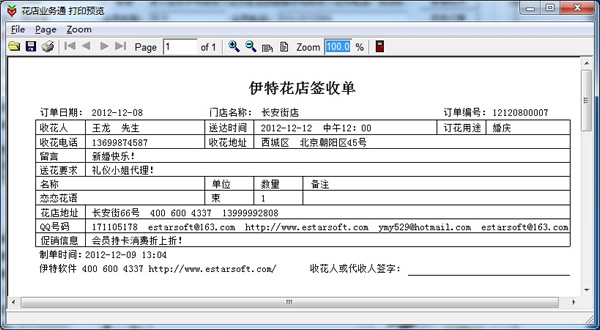 |
|
| 26、新增会员:单击“新增会员”按钮,会弹出如下图所示的“新增会员”窗口。 |
|
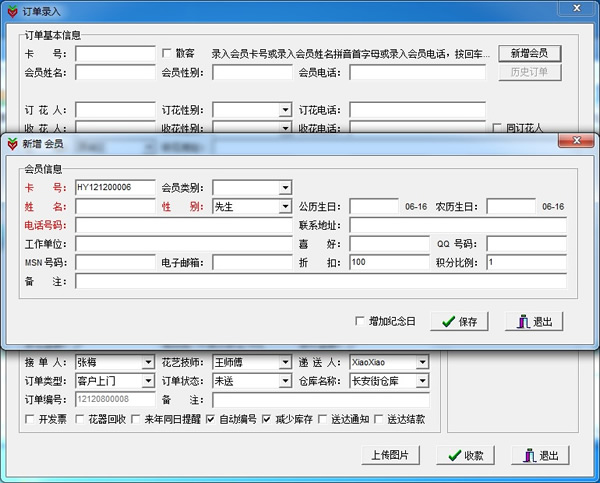 |
|
| 27、会员纪念日管理:录入“会员信息”后,勾选“增加纪念日”选项,单击“保存”按钮,会弹出如下图所示的“纪念日管理”窗口。 |
|
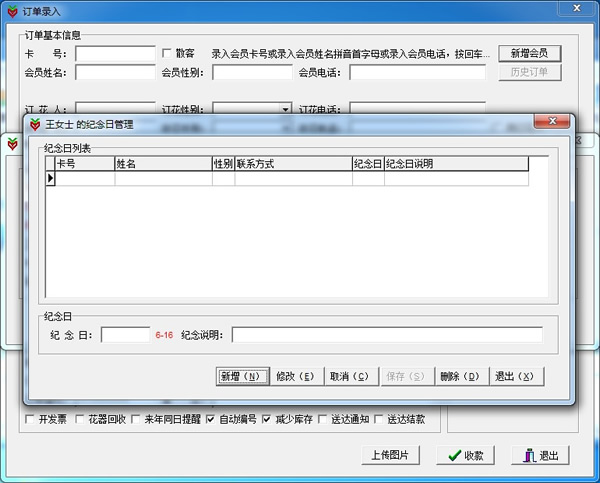 |
|
| 28、单击“新增”按钮,录入“纪念日”信息,单击“保存”按钮,如下图所示。 |
|
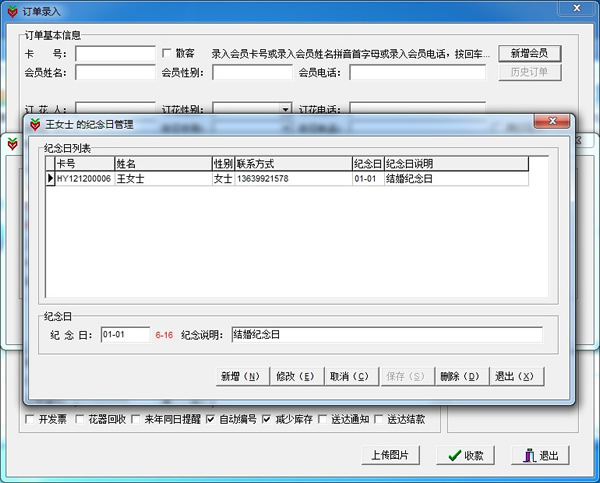 |
|
| 29、在“订单基本信息”列表中“订花人”处,双击鼠标或者按Enter键,或者在“订花人电话”处双击鼠标或者按Enter键,会弹出如下图所示的“订花人查找”窗口,双击鼠标或者按Enter进行选择,说明:该会员卡可供他人使用。 |
|
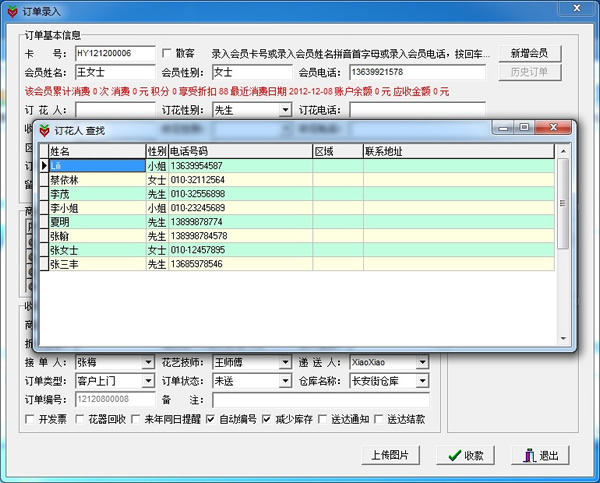 |
|
| 30、选择“订花人”信息后,系统会自动弹出订花人信息,如下图所示。 |
|
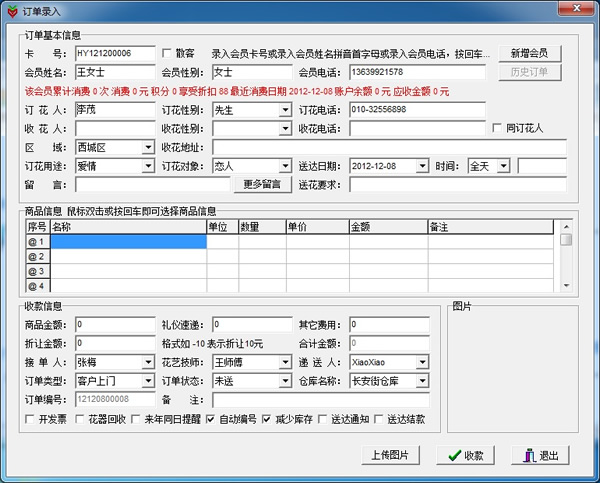 |
|
| 31、在“订单基本信息”列表中“收花人”处,双击鼠标或者按Enter键,或者在“订花人电话”处双击鼠标或者按Enter键,会弹出如下图所示的“收花人查找”窗口,双击鼠标或者按Enter进行选择。 |
|
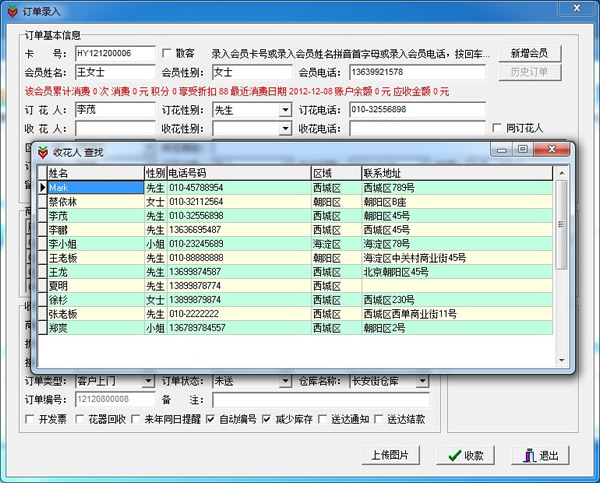 |
|
| 32、选择“收花人”信息后,系统会自动弹出收花人信息,如下图所示。 |
|
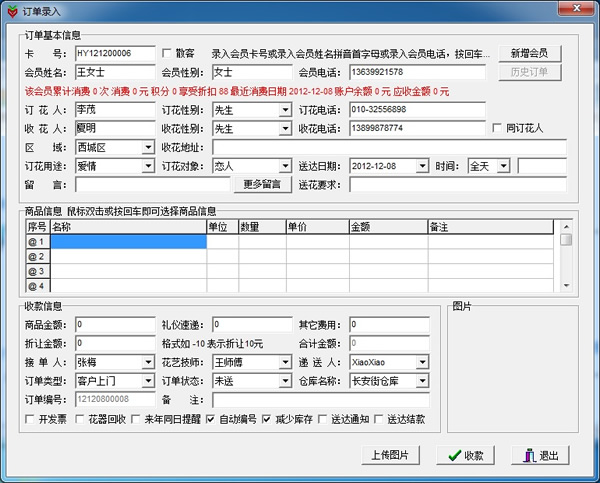 |
|
| 33、按商品编号查询商品:在“商品信息”列表中“名称”处,录入“商品编号”,如下图所示。 |
|
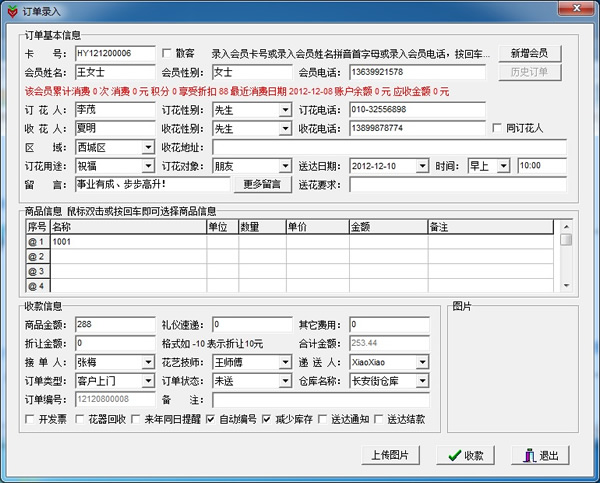 |
|
| 34、按Enter键,其结果如下图所示。 |
|
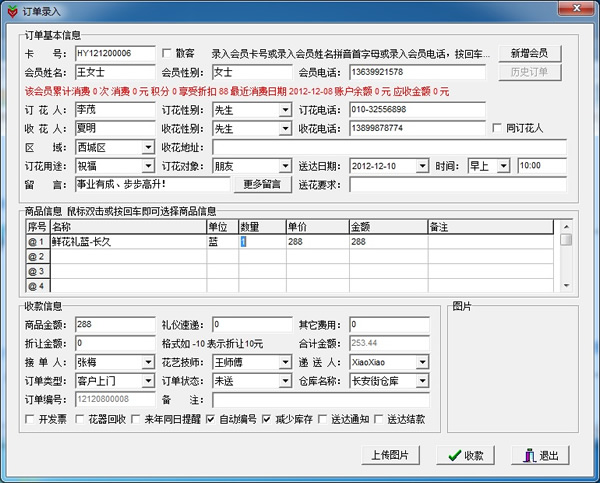 |
|
| 35、根据列表查询商品:在“商品信息”列表中“名称”处,双击鼠标或者按Enter键,会弹出如下图所示的“商品查找”窗口。 |
|
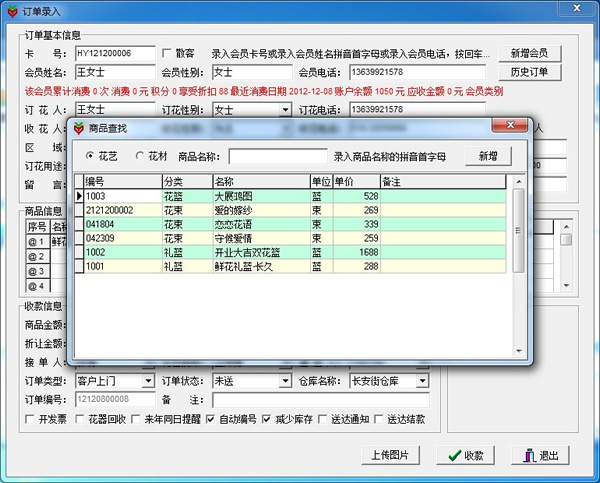 |
|
| 36、选择“花材”选项,在“商品名称”录入商品名称或者拼音首字母,如下图所示。 |
|
 |
|
| 37、选择商品信息,双击鼠标或者按Enter键进行选择,录入“收款信息”后,单击“上传图片”按钮,其结果如下图所示。 |
|
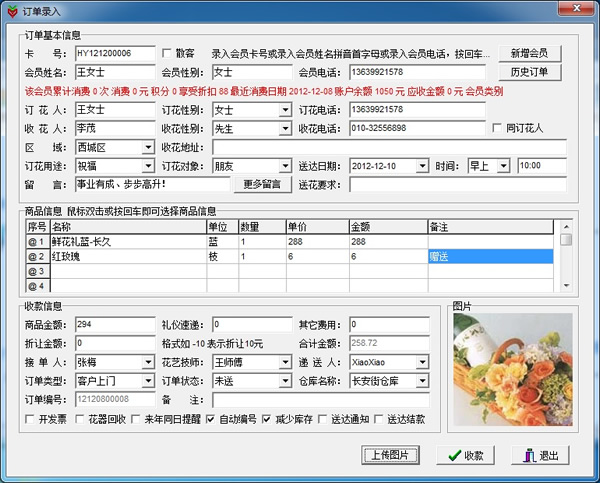 |
|
| 38、新增商品:在“商品查找”窗口中,勾选选项,单击“新增”按钮弹出如下图所示的“新增”窗口。 |
|
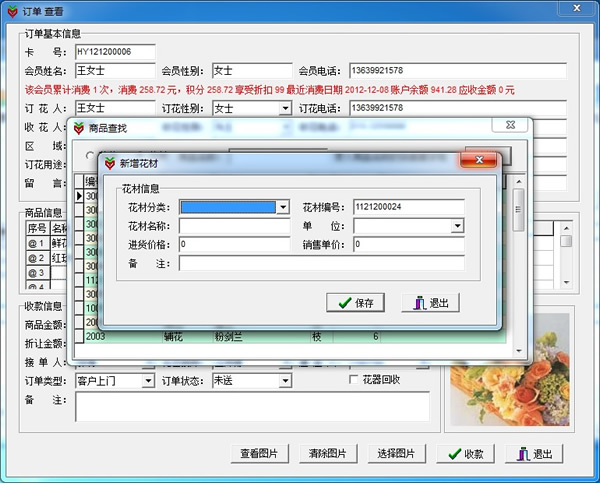 |
|
| 39、录入“新增信息”后,单击“保存”按钮,如下图所示。 |
|
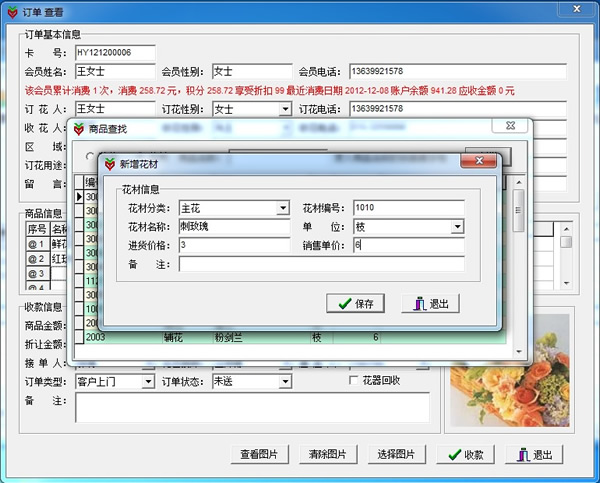 |
|
| 40、录入“收款信息”后,单击“收款”按钮,弹出如下图所示的“订单收款”窗口。 |
|
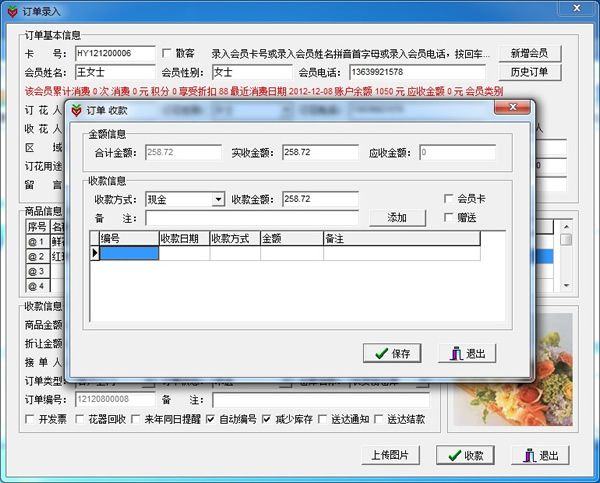 |
|
| 41、录入“收款信息”后,单击“添加”按钮,如下图所示,说明:订单支持多种收款方式。 |
|
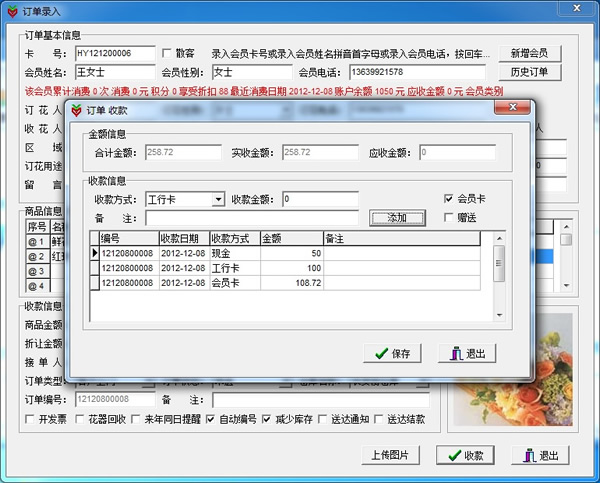 |
|
42、单击“保存”按钮,会生成如下图所示的“花店订单”和“花店签收单”,其中 为“打印”按钮, 为“打印”按钮, 为“退出”按钮。 为“退出”按钮。 |
|
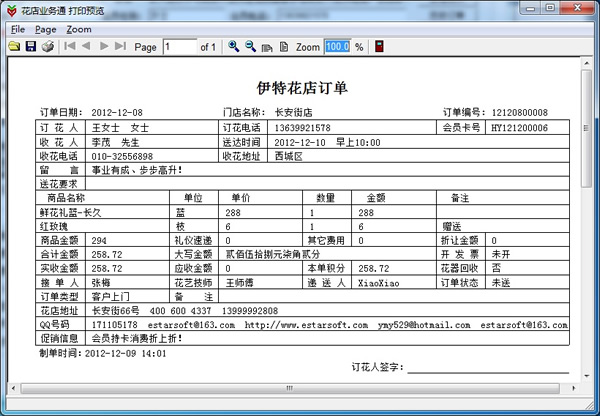 |
|
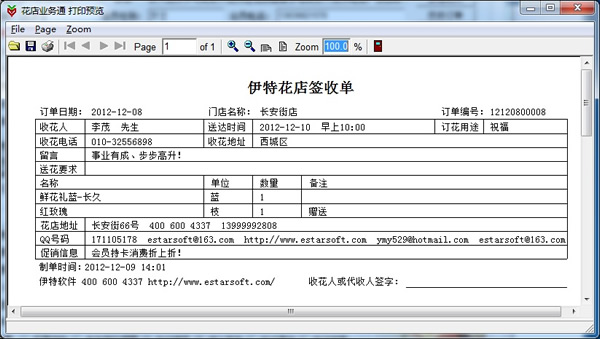 |
|
| 43、更多留言功能:在“订单录入”窗口中,单击“更多留言”按钮,弹出如下图所示的窗口,提示:该留言板具有记事本功能,可对文字进行编辑。 |
|
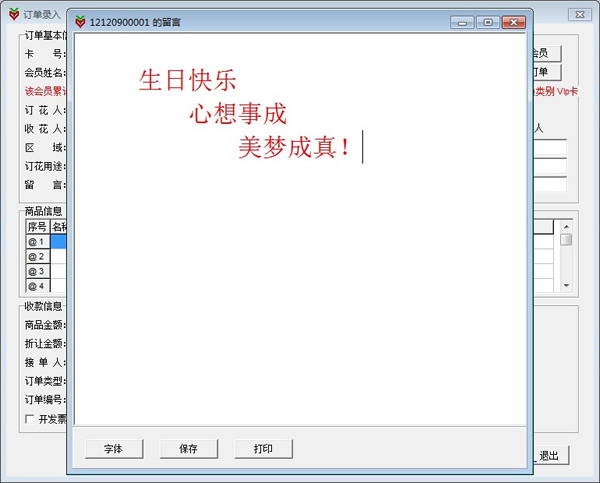 |
|